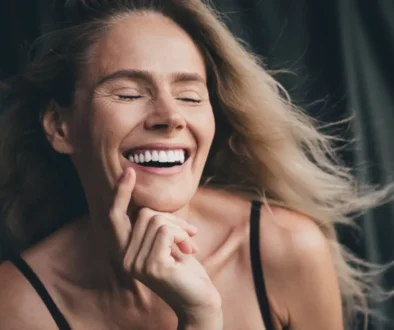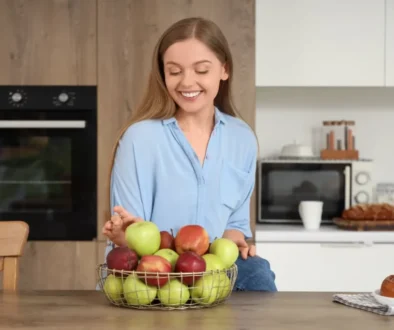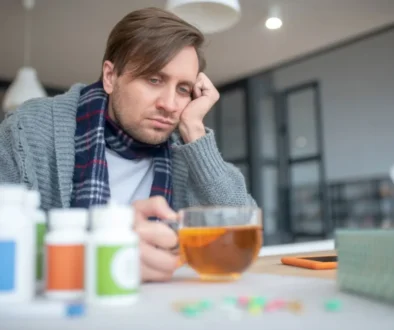Tato aplikace zabírá 60 % úložiště a zpomaluje počítač. Smažte ji a vše se vrátí do normálu
Čas od času každý narazí na problém s pomalým počítačem. Programy se spouští pomalu, načítání souborů trvá věčnost a neustále vyskakují upozornění, že je málo místa na disku. Někdy může být na vině aplikace, kterou jste si kdysi stáhli pro konkrétní účel, ale od té doby na ni zapomněli. Na první pohled nijak nevadí, ale postupem času se její soubory hromadí a zpomalují celý systém.
Každý program při své činnosti vytváří soubory, ale některé aplikace jich generují obrovské množství. Dočasné soubory, náhledy, pracovní verze projektů nebo exporty se postupně ukládají a zabírají cenné místo na disku. Zvlášť pokud jde o programy na práci s videi, grafikou nebo hudbou, kde velikost jednotlivých souborů dosahuje i několika gigabajtů.
Jednou z aplikací, která často nenápadně zabírá velké množství místa na disku, je editor videí. I když může být užitečná pro příležitostné projekty, v mnoha případech ji uživatelé nainstalují, jednou nebo dvakrát použijí a pak na ni zapomenou.
Při úpravě videa se neukládá jen finální verze, ale také spousta dočasných souborů, konceptů a testovacích exportů. Každý pokus, každá drobná změna nebo úprava se automaticky zaznamenává a ukládá. Vytvoří se tak různé verze jednoho videa, náhledy a zálohy, které mohou zabírat dost místa. Čím delší a kvalitnější videa jsou, tím víc se úložiště zaplní.
Jak zjistit, co zabírá místo?
Než se pustíte do mazání, je dobré si udělat přehled. Ve Windows i macOS existují nástroje, které ukazují, co zabírá nejvíc místa. Stačí se podívat do nastavení úložiště a hned je jasné, které programy si ukrajují největší kus disku.
Pokud aplikaci už nepoužíváte, je nejlepším řešením ji odinstalovat. Ani po odinstalaci ale nemusí být úplně pryč, proto je dobré ručně projít disk a smazat zbylé složky a soubory, které po ní zůstaly. Další problém představují dočasné soubory a mezipaměť prohlížeče, které se neustále ukládají a mohou zabírat poměrně dost místa. Vyplatí se je pravidelně mazat, stejně jako vysypávat koš, kde často zůstávají soubory, které už by dávno v počítači nemusely být.
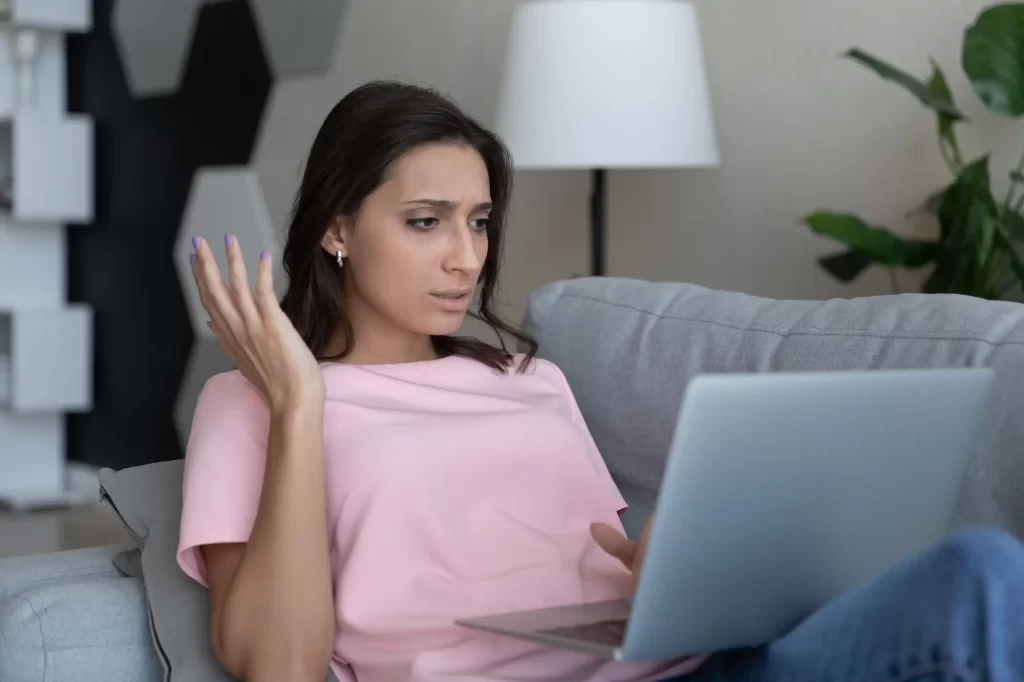
Zkusit můžete i cloud
Jestli často pracujete s velkými soubory, může být dobrým řešením jejich přesunutí na cloudové úložiště. Cloud funguje jako externí úložiště dostupné přes internet, kam lze ukládat dokumenty, fotky, videa nebo jakékoli jiné soubory. Díky tomu nezabírají místo v počítači a jsou dostupné odkudkoli, kde je připojení k internetu. Navíc se tím minimalizuje riziko ztráty dat v případě poruchy disku nebo jiného technického problému počítače.
Další možností je ukládání souborů na externí pevný disk nebo SSD. Tato zařízení fungují jako velké USB disky, kam si můžete přesunout jakékoli soubory, které nepotřebujete mít přímo v počítači. Díky tomu uvolníte místo a zároveň si zajistíte, že k těmto datům budete mít přístup i bez internetu.Externí disky mají tu výhodu, že jsou rychlé a spolehlivé, ale na rozdíl od cloudu vyžadují fyzické připojení k počítači. Pokud s nimi potřebujete pracovat, musíte je mít u sebe.
Nezapomínejte také na aktualizace
Aby počítač fungoval spolehlivě a plynule, je důležité se o něj pravidelně starat. Aktualizace operačního systému a programů často zlepšuje výkon a pomáhá chránit před viry a jinými hrozbami. Když se aktualizace zanedbávají, počítač se může postupně zpomalovat a být náchylnější k virům.
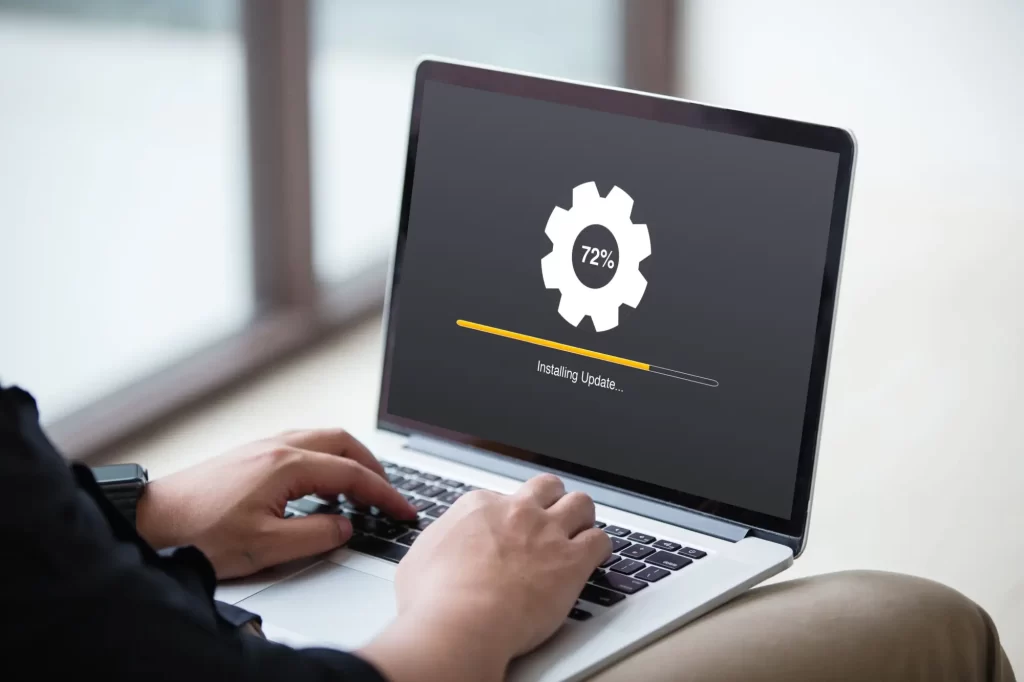
Kromě softwarových aktualizací je dobré věnovat pozornost i fyzickému stavu zařízení. Uvnitř počítače se časem usazuje prach, který může ucpat větrací otvory a způsobit přehřívání. To pak vede k pomalejším reakcím systému, hlučnějšímu ventilátoru a v horším případě i k poškození některých součástek. Jednou za čas je proto dobré počítač vyčistit, stačí vysát větrací otvory.
Další věcí, která může zpomalovat výkon, jsou programy běžící na pozadí. Mnoho aplikací se automaticky spustí hned po zapnutí počítače, aniž by o tom uživatel věděl. To může zbytečně zatěžovat systém a zpomalovat jeho reakce. Pomocí správce úloh lze snadno zjistit, které programy spotřebovávají nejvíce výkonu, a ty nepotřebné vypnout nebo upravit tak, aby se nespouštěly hned při startu.
Zdroj: Autor, svetandroida.cz, chip.cz, zive.cz